Module : 1-Click Upgrade – Auto upgrade ( Mise à jour en un clic )
Permet une mise à jour automatisée de votre boutique vers la dernière version de PrestaShop.
Développeur: PrestaShop
Compatibilité du module avec les versions de PrestaShop: A partir de 1.4.0.1 – 1.6.1.4
Version du module (au moment de l’article) : 1.6.7
Prix du module : Gratuit
Lien vers ce module: Cliquez ici
Description du module : Ce module est tout simplement formidable, il permet de mettre à jour votre boutique en quelques clics.
Grâce à ce module, PrestaShop a fait très fort, et grandement facilité la vie des webmasters. Beaucoup d’options sont paramétrables, dont une fonction qui vous donne la possibilité de restaurer la version précédente si toutefois vous rencontrez un problème avec votre thème ou module non natif.
Comment marche ce module :
ATTENTION !! Avant toute chose, commencez à faire une sauvegarde manuelle complète de vos fichiers et votre base de donnée avant de commencer votre mise à jour !
Rendez-vous dans la back office de PrestaShop
—>Menu —>Modules (Puis entrez dans la barre de recherche « mise à jour en clic ») et puis cliquez sur « Configurer »
Afin de mettre à jour un site web PrestaShop, voici les étapes à réaliser :
1 – Mettre la boutique en maintenance en cliquant sur le bouton « Cliquez ici pour mettre votre shop en maintenance »
Attention, un bouton va apparaître « Upgrade PrestaShop now » qui signifie mettre prestashop à jour maintenant. Ne cliquez pas de suite dessus, sans avoir lu la suite !
2 – Vérifier la dernière mise à jour disponible de PrestaShop en cliquant sur le bouton « Vérifier si une nouvelle version est disponible ! »
Nota: un bouton « Plus d’options (mode expert) » est disponible, il permet de changer de canal pour récupérer des versions de PrestaShop (non stables ) comme les bêtas par exemple.
Cette option est uniquement pour les développeurs de modules ou thèmes, mais dans le cadre d’une mise à jour de votre boutique, vous n’avez rien à toucher.
Dans « Options de sauvegardes »
Sauvegarder ma base de données et mes fichiers
Sauvegarde automatiquement votre base de données et vos fichiers afin de pouvoir restaurer votre boutique en cas de besoin. Cette fonctionnalité est expérimentale : vous devriez toujours sauvegarder manuellement par sécurité.
–>Nous vous recommandons de mettre à « non » et de faire vous même votre propre sauvegarde !
Sauvegarder mes images
Pour gagner du temps, vous pouvez choisir de ne pas sauvegarder vos images. Dans tous les cas, veillez à ce qu’elles aient été sauvegardées manuellement.
–>Nous vous recommandons de mettre à « non » et de faire vous même votre propre sauvegarde !
Dans « Options de mises à jour »
Puissance du serveur : « Basse (recommandée) »
A moins que vous n’utilisiez un serveur dédié, choisissez « Basse ».
Une valeur élevée peut faire échouer la mise à jour si votre serveur n’est pas assez puissant pour traiter les différentes tâches de la mise à jour en un temps suffisamment court.
–>Nous vous recommandons de laisser à puissance « Basse » même pour un serveur dédié, la mise à jour est rapide tout de même.
Désactiver les modules non-natifs
Comme les modules non-natifs peuvent être source d’incompatibilités, nous recommandons de les désactiver par défaut.
Les garder actifs peut vous empêcher de charger la page « Modules » correctement après la mise à jour.
–>Nous vous recommandons de mettre à « oui » et réactiver vos modules non natifs les un après les autres après la mise à jour.
Mettre à jour le thème par défaut
Si vous avez personnalisé le thème PrestaShop par défaut dans son dossier (dossier nommé « prestashop » en 1.4, « default » en 1.5, « bootstrap-defaut » en 1.6), activer cette option vous fera perdre vos modifications.
Si vous utilisez votre propre thème, activer cette option mettra simplement à jour les fichiers du thème par défaut, sans modifier votre thème.
–>Nous vous recommandons de mettre à jour le thème d’origine.
Utiliser le thème par défaut
Cela modifiera votre thème : votre boutique utilisera le thème par défaut de la version de PrestaShop vers laquelle vous faites la mise à jour.
–>Nous vous recommandons de l’activer aussi si vous mettez à jour le thème par défaut.
Mettre à jour les e-mails standards.
Ceci va mettre à jour les e-mails standards.
Si vous avez personnalisé les modèles des emails PrestaShop par défaut, activer cette option à « oui » vous fera perdre vos modifications.
–>Nous vous recommandons de l’activer, les derniers modèles sont responsives.
Maintenant que nous avons abordé toutes les options possibles, il ne reste plus qu’à lancer la mise à jour de votre prestashop en cliquant sur le bouton « Upgrade PrestaShop now »
Vous pouvez aller boire un café, votre boutique se met à jour 🙂
Une fois la mise à jour effectuée, pensez à enlever le mode maintenance sur votre site web et tester l’ensemble de la boutique de la création d’un compte client au passage d’un commande.



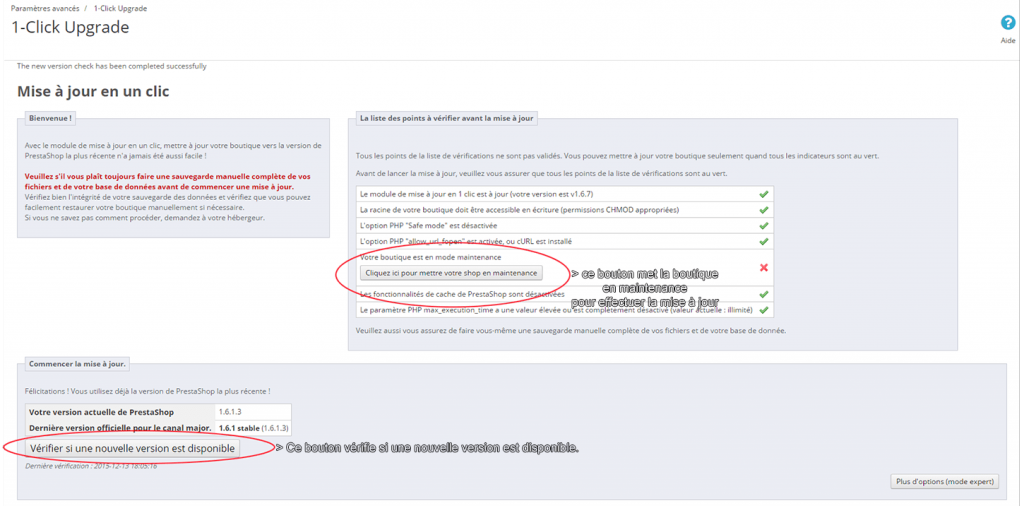

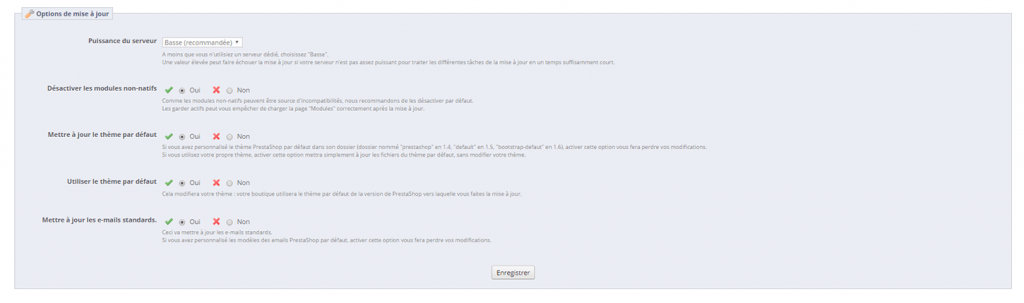
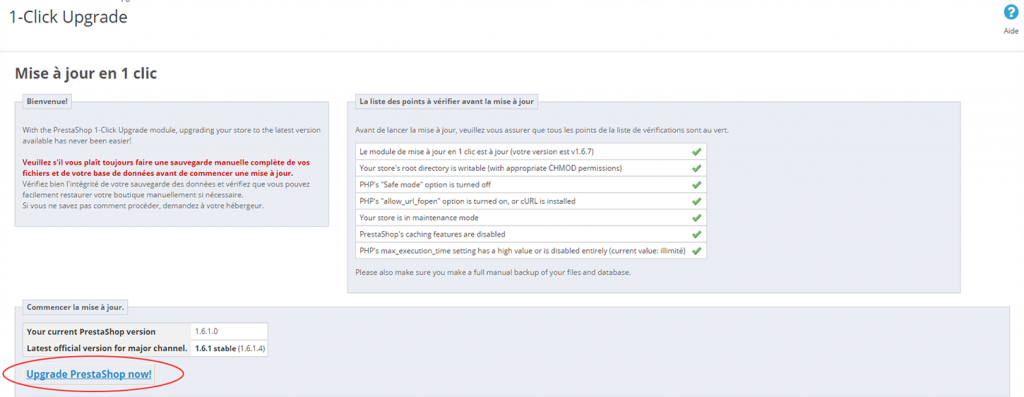
pour moi ça c’est mal passé : la base de donnée a été partiellement effacée > y a t’il un moyen de récupérer les tables de la base de donnée sachant que la base a été sauvegardé par 1-Click Upgrade avant mise à jour de prestashop ? peux t’on récuperer cet bas par ftp si oui ou ?
bien sur je ne peux plus rentrer dans le back office en raison des tables effacées . je n’ai pas de sauvegarde de la base de données
Bonjour neaulme,
Si vous avez pas fait de sauvegarde ça va être compliqué !
Avez vous pas une sauvegarde avec votre hébergement ?